Kā iespējot efektivitātes režīmu Windows 11 Microsoft Edge
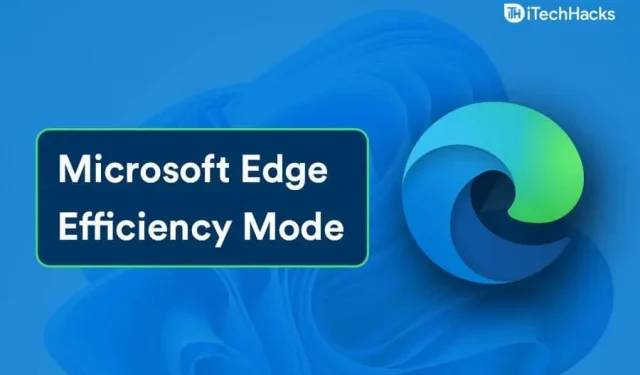
Efektivitātes režīms ir jauns līdzeklis, kas ieviests programmā Microsoft Edge Canary. Šī funkcija palīdz uzlabot pārlūkprogrammas veiktspēju, taupot akumulatora darbības laiku, datus un aparatūras resursus.
Efektivitātes režīms nesen tika ieviests programmā Microsoft Edge, un jūs to redzēsit, instalējot Edge Canary operētājsistēmā Windows 11. Iespējams, šī funkcija Microsoft Edge pēc noklusējuma nav iespējota, tāpēc, lai to izmantotu, tas būs jāieslēdz.
Kā izmantot Microsoft Edge efektivitātes režīmu operētājsistēmā Windows 11
Ja nezināt, kā iespējot vai atspējot MS Edge efektivitātes režīmu operētājsistēmā Windows 11, šis raksts palīdzēs paātrināt Edge darbību operētājsistēmā Windows 11. Šeit mēs apspriedīsim, kā iespējot Edge efektivitātes režīmu operētājsistēmā Windows 11.
Kas ir efektīvs režīms?
Efektivitātes režīms ir Microsoft Edge līdzeklis, kas palīdz uzlabot pārlūkošanas veiktspēju, vienlaikus samazinot akumulatora izlādi un aparatūras resursu izmantošanu. Iespējojot šo funkciju, neaktīvās cilnes automātiski pāries miega režīmā pēc 5 minūtēm. Ja pārlūkošanas laikā atverat vairākas cilnes, efektivitātes režīms var būt ļoti noderīgs.
Iespējojiet Microsoft Edge efektivitātes režīmu operētājsistēmā Windows 11
Lai programmā Microsoft Edge izmantotu efektivitātes režīmu, vispirms ir jāiespējo šis līdzeklis. Jums būs jāpārliecinās, vai izmantojat jaunāko Microsoft Edge Canary versiju. Šis līdzeklis pašlaik ir pieejams tikai Microsoft Edge Canary, tāpēc, lai to izmantotu, būs nepieciešams Microsoft Edge Canary. Varat lejupielādēt un instalēt Microsoft Edge Canary no oficiālās vietnes un pēc tam iespējot šo funkciju.
Lai iespējotu Edge efektivitātes režīmu operētājsistēmā Windows 11, veiciet šīs darbības:
- Atveriet Microsoft Edge un noklikšķiniet uz trim punktiem.
- Atvērtajā izvēlnē noklikšķiniet uz Iestatījumi. Tagad atveriet sadaļu Sistēma un veiktspēja Microsoft Edge iestatījumu kreisajā sānjoslā.
- Efektivitātes režīma opciju atradīsit optimizētās veiktspējas opcijā .
- Tagad ieslēdziet efektivitātes režīma slēdzi .
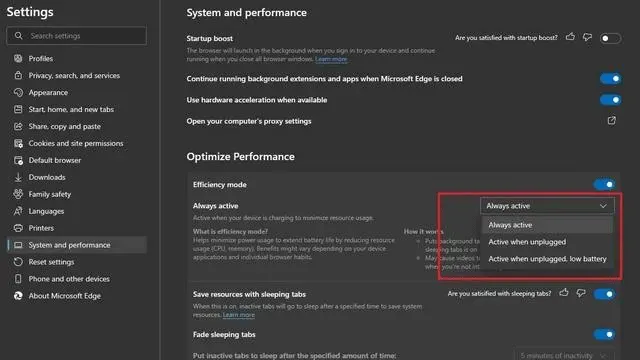
- Kad esat iespējojis Edge efektivitātes režīmu, varat to pielāgot savām vēlmēm.
- Pēc efektivitātes režīma iespējošanas jūs redzēsiet opciju, no kuras varat izvēlēties, kad efektivitātes režīms tiks aktivizēts. Varat iestatīt, vai vēlaties, lai tas vienmēr būtu aktīvs, kad atvienojat lādētāju vai ja akumulators ir zems.
Atspējojiet Edge efektivitātes režīmu operētājsistēmā Windows 11
Jūs varat izslēgt efektivitātes režīmu operētājsistēmā Windows 11, kad vien vēlaties. Ja vēlaties atspējot Edge efektivitātes režīmu operētājsistēmā Windows 11, veiciet šīs darbības:
- Pārejiet uz Microsoft Edge iestatījumiem.
- Iestatījumos dodieties uz Sistēma un veiktspēja un pēc tam izslēdziet slēdzi Efektivitātes režīms .
Tādā veidā Edge varēsit atspējot efektivitātes režīmu. Varat to izslēgt, kad vien vēlaties, un nevēlaties to izmantot.
Nobeiguma vārdi
Veicot šajā rakstā minētās darbības, operētājsistēmā Windows 11 tiks iespējots Edge efektivitātes režīms un tas jebkurā laikā tiks atspējots. Varat izmantot Edge efektivitātes režīmu, ja jūtat, ka Microsoft Edge lietošanas laikā datora darbība palēninās. Tas palīdzēs uzlabot jūsu pārlūkprogrammas veiktspēju bez lejupielādes datorā.


Atbildēt